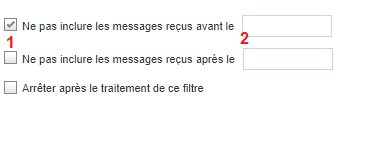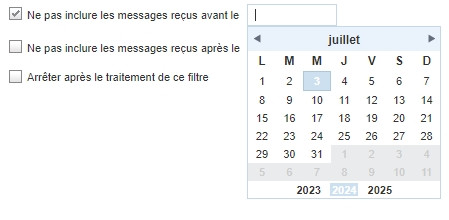Classer les mails automatiquement avec les filtres
Les filtres vous permettent de classer les mails automatiquement en fonction de critères que vous aurez définis (expéditeur, date, etc.).
Les filtres dans Convergence ont l'avantage de s'exécuter même si vous n'ouvrez pas votre messagerie (contrairement aux filtres dans Thunderbird qui ne s'exécutent qu'après avoir démarré Thunderbird).
- Création du filtre:
Dans Convergence, cliquez sur Options (1) puis sélectionnez Filtres de messagerie (2).
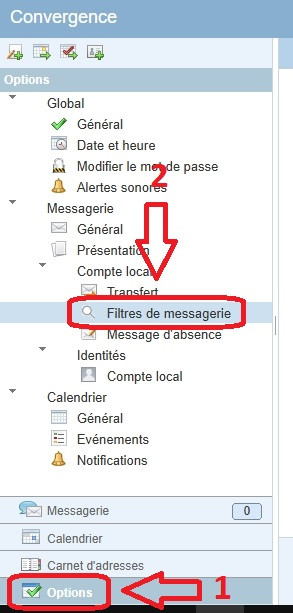
Dans la fenêtre Filtres de messagerie, cliquez sur Nouveau filtre.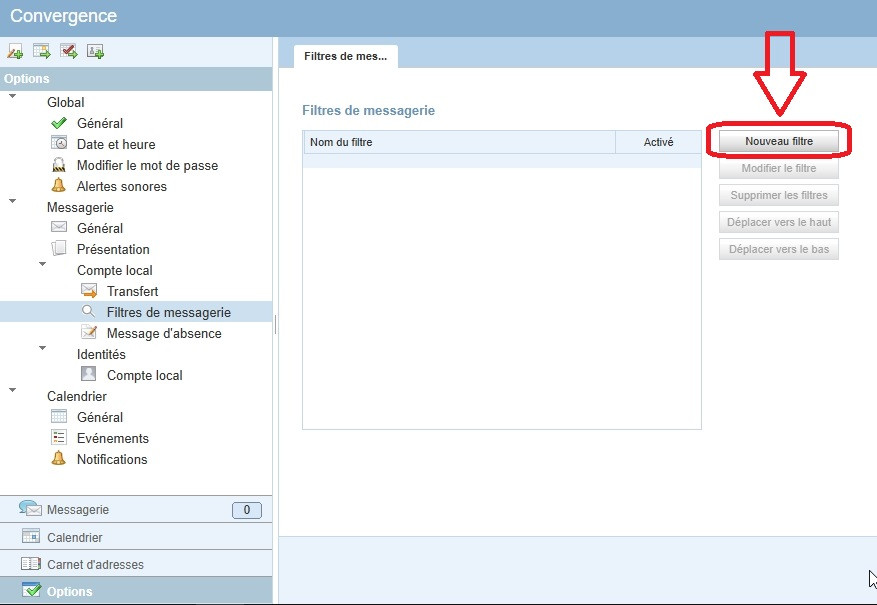
Un onglet Nouveau filtre s'ouvre. Saisissez le nom du filtre que vous allez créer dans la cellule Nom du filtre (1) puis sélectionnez les critères du filtre (2).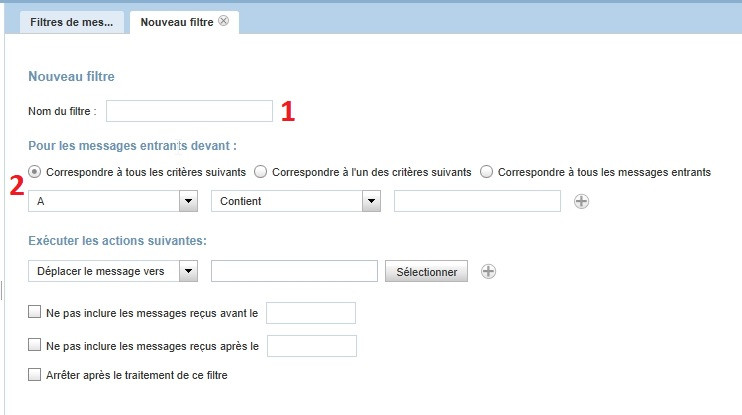
- Choix des critères du filtre
En cliquant sur la cellule A, un menu contextuel apparait. Sélectionnez le critère qui vous convient.
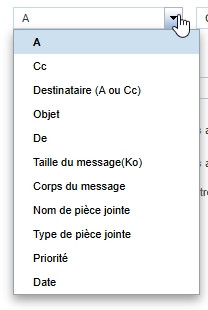
Vous pouvez par exemple filtrer les mails :
- en fonction du destinataire en sélectionnant A, CC ou Destinataire (A ou CC),
- en fonction du titre du mail en sélectionnant Objet,
- en fonction de l'expéditeur en sélectionnant De, etc.
En cliquant sur la cellule Contient, un nouveau menu contextuel apparait. Sélectionnez l'option qui vous convient.
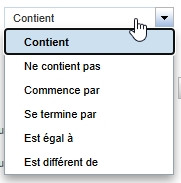
Dans la troisième cellule qui est vide, saisissez l'adresse mail, le texte ou la date correspondant au critère que vous voulez définir:

Vous pouvez ajouter d'autres critères à votre filtre en cliquant sur
 et décider si le mail doit correspondre à tous ces critères ou à l'un de ces critères pour que le filtre s'applique.
et décider si le mail doit correspondre à tous ces critères ou à l'un de ces critères pour que le filtre s'applique. - Choix de l'action à exécuter
La dernière étape consiste à déterminer quelle action sera réalisée par le filtre.
En cliquant sur Déplacer le message vers, le menu suivant s'affiche:
Vous pourrez ainsi choisir de déplacer, copier ou transférer le message vers un dossier.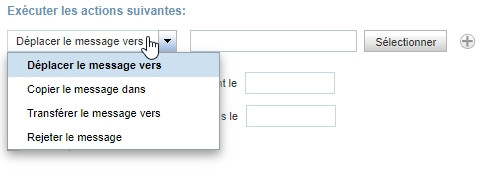
Pour sélectionner un dossier existant ou créer un dossier, cliquez sur Sélectionner. Dans la fenêtre qui s'affiche, vous pourrez sélectionner un dossier existant dans la boite de réception ou en créer un nouveau en cliquant sur Nouveau dossier. Pour finir, validez en cliquant sur OK.
Pour finir, validez en cliquant sur OK.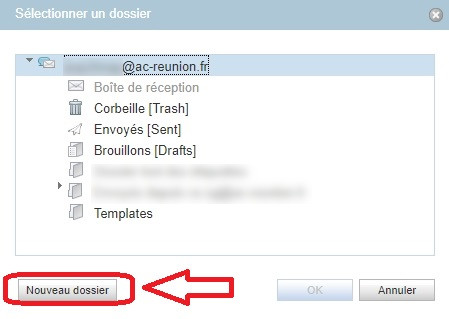
Vous pouvez aussi choisir de rejeter le message.
Vous pouvez demander à votre filtre d'exécuter plusieurs actions en cliquant sur .
.
Il est possible aussi de sélectionner les messages antérieurs ou postérieurs à une date déterminée.
Pour cela, il faut cocher une des cases Ne pas inclure les messages reçus avant le ou Ne pas inclure les messages reçus après le (1) puis sélectionner une date sur le calendrier qui apparait en cliquant sur la cellule vide (2).